Chargement des mods dans le plutonium#
Cette page couvrira comment fonctionnent les scripts de chargement et les mods pour tous nos jeux.
Vous pouvez trouver des scripts et des mods dans les sections des versions de modding sur nos forums :
Notez que vous n’avez pas besoin de redémarrer le jeu pour (re)charger votre .gsc Scripts.
Vous pouvez simplement terminer le niveau/jeu dans lequel vous vous trouvez et en commencer un nouveau.
Vous pouvez également exécuter map_restart dans le consoler ce qui redémarrera le niveau/jeu dans lequel vous vous trouvez.
Pour aller plus vite, vous pouvez même exécuter la commande ci-dessous une fois afin que le map_restart sera exécutée chaque fois que vous appuyez sur P sur votre clavier, dans un jeu centré sur le jeu (console fermée, chat fermé etc).
Remplacez P par n’importe quelle autre touche inutilisée de votre choix. bind P "map_restart"
T6#
Premiers pas avec GSC sur T6#
Notez que si vous souhaitez que votre script se charge uniquement en multijoueur, il doit être placé dans le mp dossier qui se trouve dans ce scripts dossier. En revanche, s’il ne doit être chargé qu’en zombies, placez-le dans le zm c’est là scripts dossier.
Si vous voulez qu’il se charge dans les deux, mettez-le simplement à l’intérieur du scripts dossier.
1. Accédez au dossier T6 Plutonium scripts en appuyant sur Win+R et collage %localappdata%\Plutonium\storage\t6\scripts dedans, et en frappant Ok.
2. Mettez n’importe quelle quantité de fichiers GSC ici, j’utiliserai le code suivant à titre d’exemple.
Si vous rédigez votre propre CGC, vous devez avoir un init() ou main() fonction quelque part.
Cette fonction est appelée le « point d’entrée », c’est une fonction que le moteur de jeu connaît bien et qu’il appellera.
init() // entry point
{
level thread onplayerconnect();
}
onplayerconnect()
{
for(;;)
{
level waittill("connected", player);
player thread onplayerspawned();
}
}
onplayerspawned()
{
self endon("disconnect");
for(;;)
{
self waittill("spawned_player");
self iprintlnbold("^2GSC from the scripts folder");
}
}
4. Vérifiez que votre GSC ressemble au mien et se trouve au bon endroit.
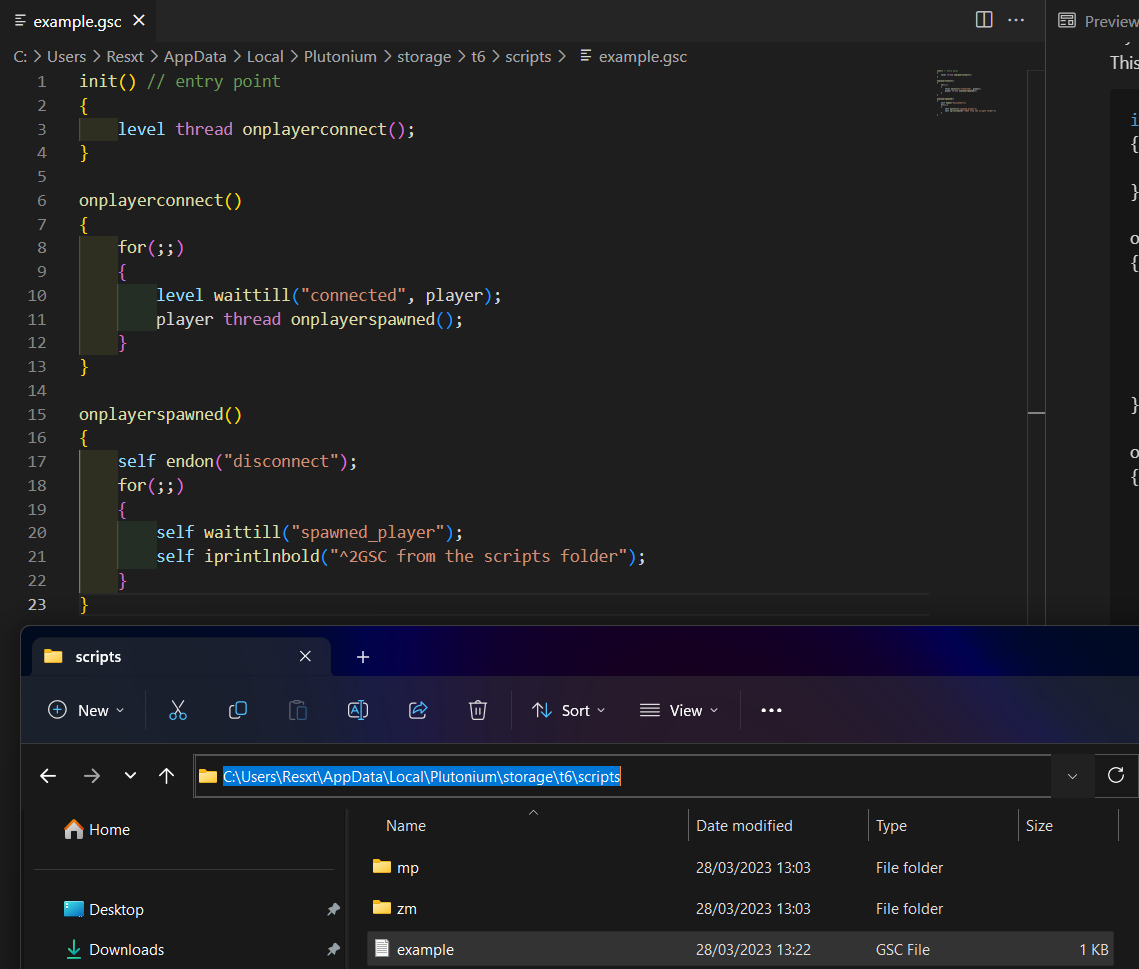
5. Ouvrez BO2, démarrez un nouveau match privé ou un serveur dédié, votre script GSC devrait se charger.
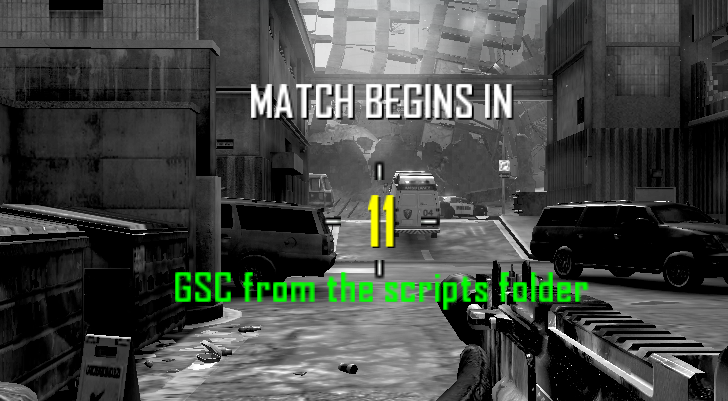
Chargement de scripts existants sur T6#
1. Téléchargez le script de votre choix, les scripts se trouvent sur le Section Versions de modding sur nos forums.
2. Les instructions d’installation du mod sont généralement incluses dans le post de la version.
Si vous obtenez simplement un ou plusieurs scripts gsc, il est fort probable qu’il entre dans %localappdata%\Plutonium\storage\t6\scripts s’il s’agit d’un script générique ou en scripts\mp pour MP uniquement ou en scripts\zm Pour ZM uniquement.
3. Démarrez le jeu, le script sera chargé automatiquement.
Notez que vous pouvez charger à la fois du code source/scripts non compilés et des scripts compilés, les instructions sont les mêmes.
IW5#
Premiers pas avec GSC sur IW5#
1. Accédez au dossier IW5 Plutonium en appuyant sur Win+R et collage %localappdata%\Plutonium\storage\iw5 dedans, et en frappant Ok.
2. Si vous n’avez pas de dossier appelé scripts ici, puis créez-le.
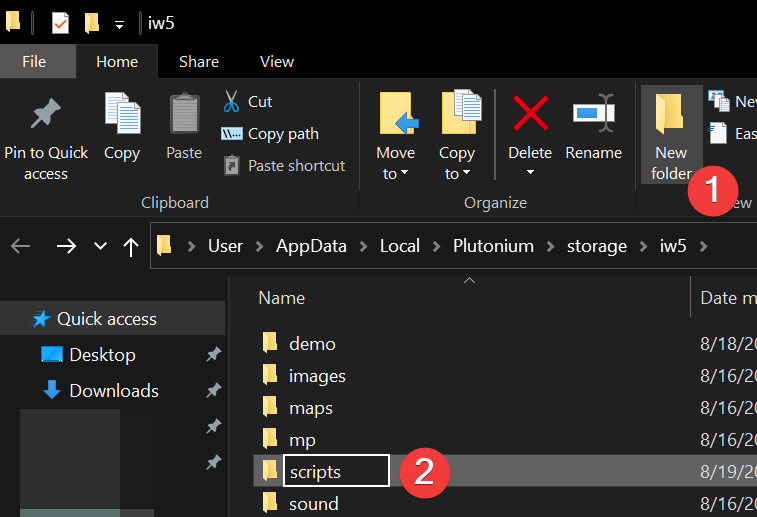
3. Mettez n’importe quelle quantité de fichiers GSC ici, j’utiliserai le code suivant comme exemple.
Si vous rédigez votre propre CGC, vous devez avoir un init() ou main() fonction quelque part. Cette fonction est appelée le « point d’entrée », et c’est une fonction que le moteur de jeu connaît bien et appellera.
init() // entry point
{
level thread onplayerconnect();
}
onplayerconnect()
{
for(;;)
{
level waittill("connected", player);
player thread onplayerspawned();
}
}
onplayerspawned()
{
self endon("disconnect");
for(;;)
{
self waittill("spawned_player");
self iprintlnbold("^2GSC from %localappdata%\Plutonium\storage\iw5\scripts\example.gsc");
}
}
4. Vérifiez que votre GSC ressemble au mien et se trouve au bon endroit.
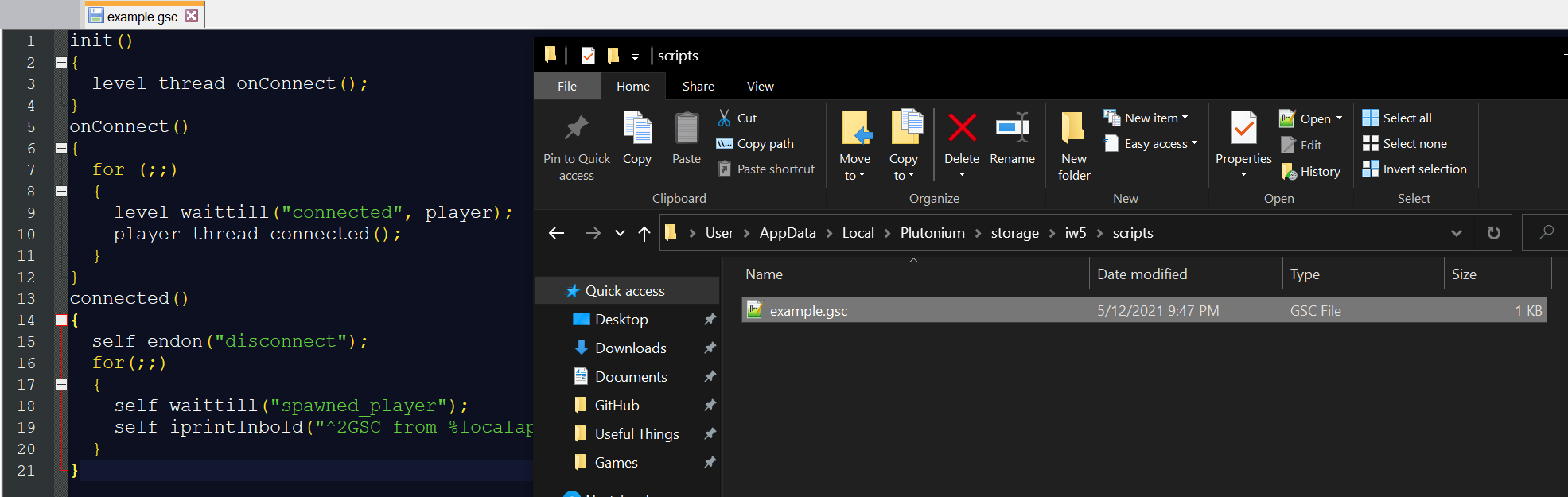
5. Ouvrez MW3 et démarrez un nouveau private match ou serveur dédié, votre script GSC devrait se charger.
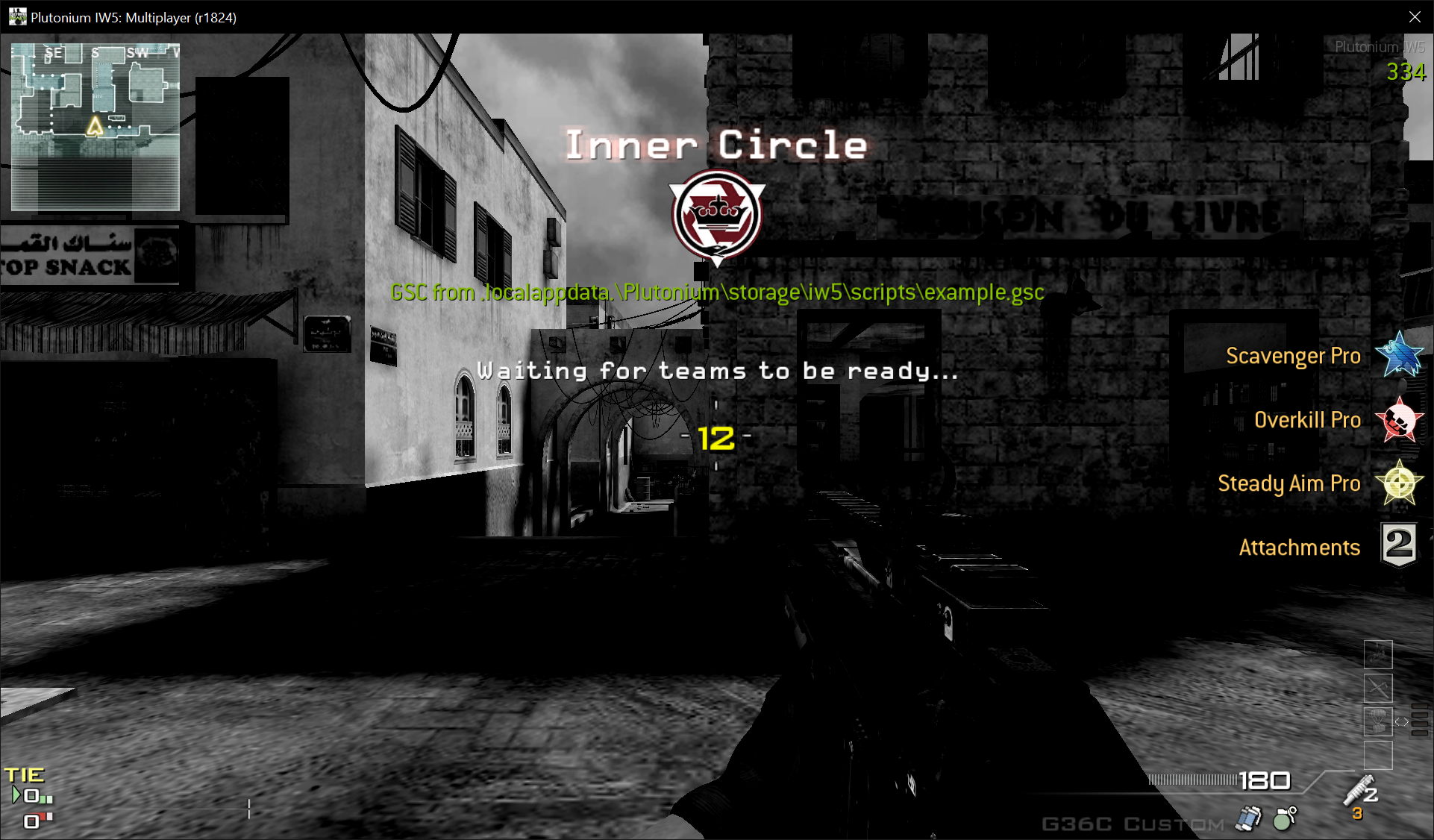
Chargement de scripts existants sur IW5#
1. Téléchargez le script de votre choix, les scripts se trouvent sur le Section Versions de modding sur nos forums.
2. Les instructions d’installation du mod sont généralement incluses dans le post de la version.
Si vous obtenez simplement un seul script gsc, il est fort probable qu’il entre dans %localappdata%\Plutonium\storage\iw5\scripts.
3. Démarrez le jeu, le script sera chargé automatiquement.
Chargement des mods sur IW5#
1. Accédez au dossier IW5 Plutonium en appuyant sur Win+R et collage %localappdata%\Plutonium\storage\iw5 dedans, et en frappant Ok.
2. Si vous n’avez pas de dossier appelé mods ici, puis créez-le.
3. Déplacez votre mod à l’intérieur du mods dossier
4. Une fois dans le jeu ouvrir la console et tapez /fs_game "mods/my_mod" où my_mod est le nom de votre mod (comment le dossier est nommé)
5. Démarrez une partie et jouez avec votre mod
T4#
Chargement de mods / cartes zombies personnalisées#
Si vous installez un mod qui se présente sous la forme d’un .exe fichier alors vous pouvez simplement l’exécuter et suivre les instructions pour l’installer.
Le mod sera alors installé dans %localappdata%\Activision\CoDWaW\mods.
Si vous installez un mod qui se présente sous la forme d’un dossier, vous pouvez suivre les instructions ci-dessous.
1. Accédez au dossier T4 Plutonium en appuyant sur Win+R et collage %localappdata%\Plutonium\storage\t4 dedans, et en frappant Ok.
2. Si vous n’avez pas de dossier appelé mods ici, puis créez-le.
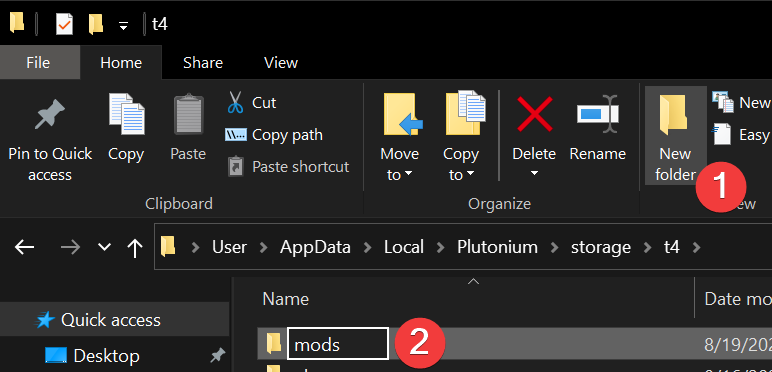
3. Placez tous les mods dans ce dossier.
Note: Les mods pour le multijoueur doivent avoir leur nom de dossier commençant par mp_.
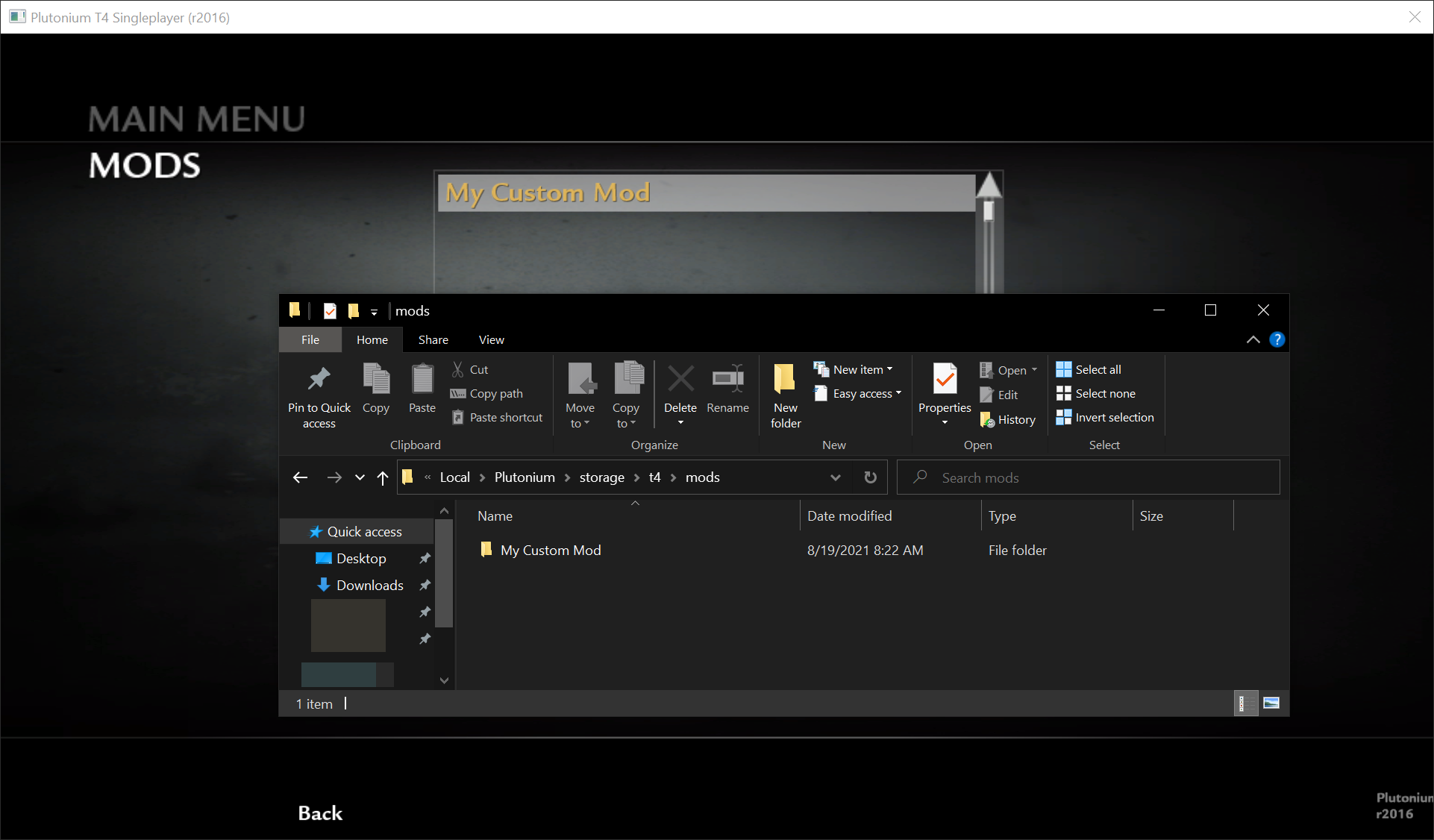
Chargement de cartes personnalisées (MP)#
1. Accédez au dossier T4 Plutonium en appuyant sur Win+R et collage %localappdata%\Plutonium\storage\t4 dedans, et en frappant Ok.
2. Créez un dossier appelé mods
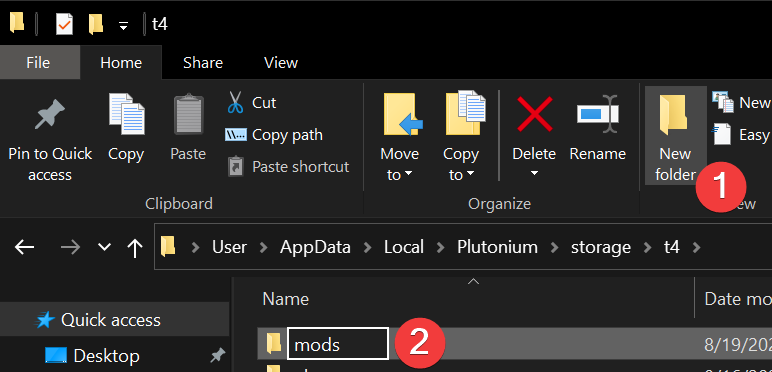
3. Placez toutes les cartes personnalisées dans ce dossier.
Une fois la carte installée, vous devez d’abord charger un mod. Si vous n’avez pas de mod pour accompagner votre carte personnalisée, vous pouvez charger un mod factice en ouverture de la console et la saisie /fs_game mods/mp_custommaps; vid_restart suivi de /map mp_yourmapname et il devrait se charger tout de suite.
T5#
Chargement de mods / cartes de zombies personnalisées pour BO1#
1. Accédez au dossier T5 Plutonium en appuyant sur Win+R et collage %localappdata%\Plutonium\storage\t5 dedans, et en frappant Ok.
2. Créez un dossier appelé mods
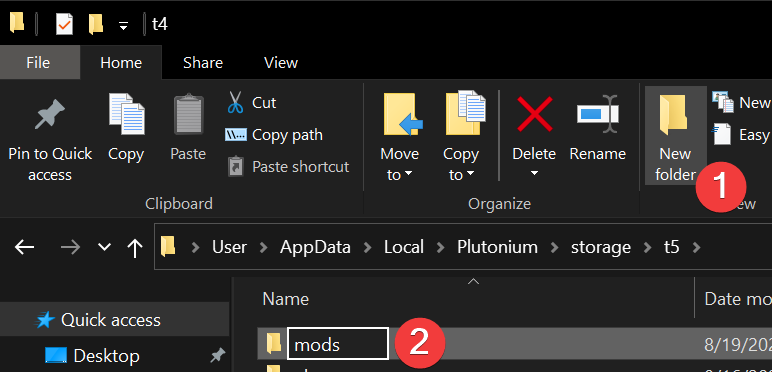
3. Placez n’importe quel mod dans ce dossier.
Note: Les mods pour le multijoueur doivent avoir leur nom de dossier commençant par mp_.
4. Chargez le mod via le menu « Mods » du jeu.
5. Si vous voulez jouer sur une carte de zombies personnalisée, vous devez d’abord la charger via le menu « Mods », puis la démarrer via la console en exécutant la commande map mapname. Vous pouvez trouver le nom de la carte en regardant ses fichiers dans le dossier mods (par ex. zombie_kow).
Sur cette page
- T6
- Premiers pas avec GSC sur T6
- Chargement de scripts existants sur T6
- IW5
- Premiers pas avec GSC sur IW5
- Chargement de scripts existants sur IW5
- Chargement des mods sur IW5
- T4
- Chargement de mods / cartes zombies personnalisées
- Chargement de cartes personnalisées (MP)
- T5
- Chargement de mods / cartes de zombies personnalisées pour BO1